如何修复Windows 10更新错误0x80070bcb?
导致 Windows 10 PC 中讨论的错误代码的原因很少。它们在下面列出。
- Windows 版本不支持升级电脑。
- 插入的外部 USB 设备不兼容。
- 很少有基本服务没有运行。
- 防病毒和广告软件正在阻止更新。
- 电脑空间不够。
- 数据损坏,互联网供应不足。
- 过时的 BIOS 和非常旧的计算机。
- 损坏的 Windows 注册表和 Windows 文件系统。
现在,你知道导致所讨论错误的原因。请按照下面提到的故障排除方法进行修复。
方法一:拔掉外接设备
Windows 10更新错误0x80070bcb的解决办法:当你在 Windows 10 计算机中遇到更新错误 0x80070bcb 时,请检查你是否连接了任何外部外围设备或 USB 设备。如果是这样,建议你将其移除,以避免任何导致错误的电磁干扰。按照指示进行。
1. 首先,拔下所有连接到你计算机的外部 USB 设备。
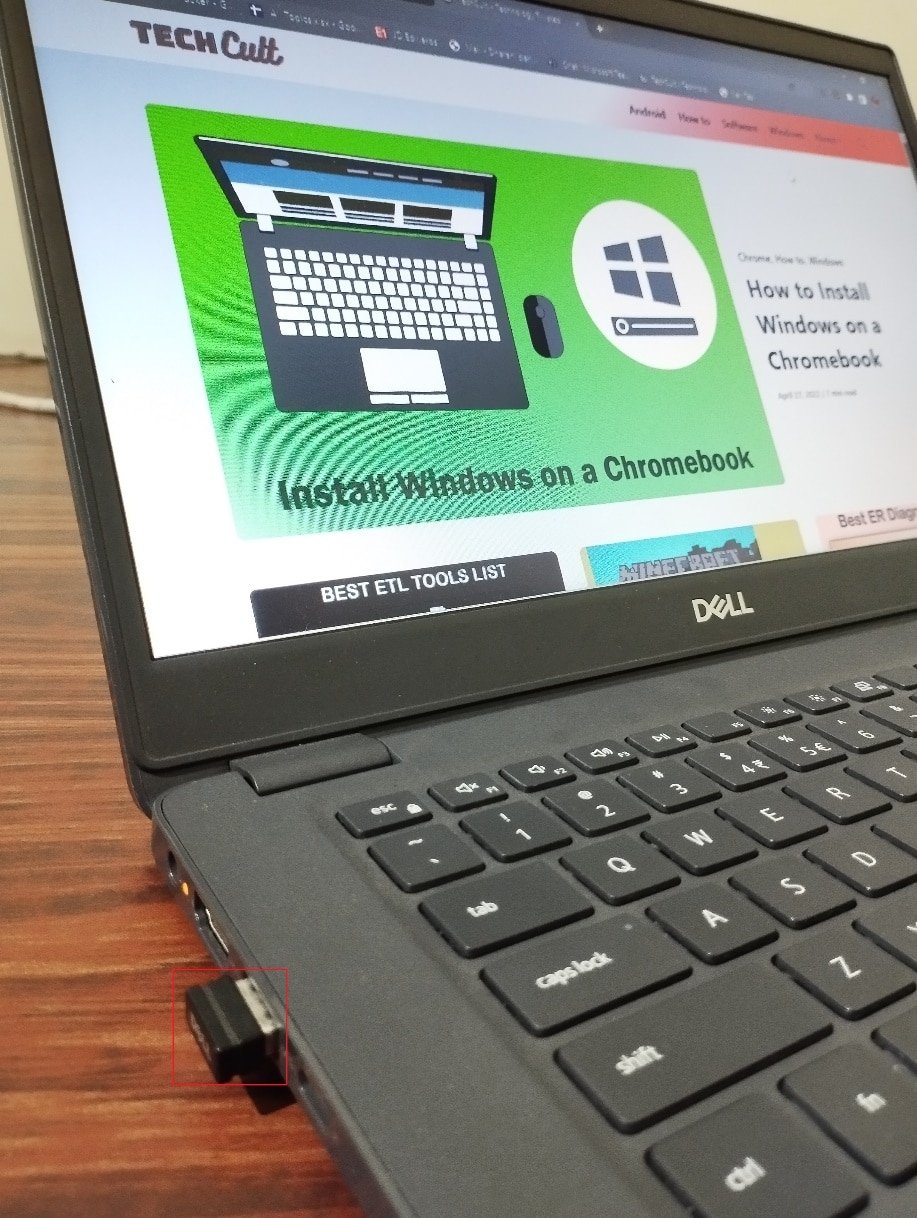
2. 然后,断开网络摄像头设备、打印机和其他外围设备,让最必要的设备保持连接。
3.最后,检查你是否修复了更新错误0x80070bcb。
方法 2:确保更新的最低要求
Windows 10更新错误0x80070bcb修复教程:如果没有与你的计算机相关的硬件问题,你必须确保更新错误 0x80070bcb Windows 10 是否由于任何内部问题而发生。要在你的 PC 上成功安装最新更新,你必须检查你的计算机是否满足更新要求的最低要求。你的 PC 必须满足更新的硬件和软件要求,你可以按照以下步骤确保相同。
- 处理器: 1 GHz 或更快的处理器或 SoC。
- RAM: 32 位 1 GB 或 64 位 2 GB。
- 硬盘空间: 32 位操作系统为 16 GB,64 位操作系统为 20 GB。2019 年 5 月更新,空间已增加到 32 GB。
- 显卡:兼容 DirectX 9 或更高版本的 WDDM 1.0 驱动程序。
- 显示: 800 x 600。
步骤 I:检查系统要求
1. 同时按下Windows + I 键打开Windows 设置。
2. 现在,点击系统。

3. 现在,在左侧窗格中,单击关于,然后你可以检查设备规格,如右侧屏幕所示。

第二步:检查显卡要求
1. 打开设置并点击系统。

2. 然后,单击左窗格中的显示,然后单击右窗格中的高级显示设置,如图所示。

3. 现在,单击显示适配器属性,如图所示。

4. 现在,将提示有关你的显卡的详细信息。

第三步:检查 DirectX 版本
1. 按Windows 键 + R并键入dxdiag,然后按 Enter。
2. 当你的系统已经包含 DirectX 12 时,屏幕上将显示以下屏幕。

检查完所有这些要求后,请确保它们满足你正在安装的应用程序的要求。
方法 3:运行 Windows 更新疑难解答
如果你的计算机中存在任何错误和问题,你将无法更新你的 Windows PC。Windows 内置疑难解答程序可帮助你修复网络连接问题、损坏的注册表项和导致更新错误 0x80070bcb 的损坏的 Windows 组件也可以通过此工具修复。按照我们的指南如何运行 Windows 更新疑难解答中指示的步骤进行操作。

按照演示执行,从而解决故障排除人员发现的问题。
方法 4:重新启动基本 Windows 服务
必须在你的计算机上启用一些基本的 Windows 服务,如 Windows 更新和后台智能传输服务,以避免出现错误代码 0x80070bcb。后台智能传输服务使用可用带宽来安装任何最新更新,以便你的计算机仅在没有其他安装正在进行时安装任何更新。如果这些服务在你的系统中被禁用,你更有可能面临所讨论的错误。因此,请按照以下说明重新启动基本的 Windows 服务。
1.在搜索菜单中输入服务,然后单击以管理员身份运行。

2. 现在,向下滚动并双击后台智能传输服务。

3. 现在,将启动类型选择为Automatic,如图所示。
注意:如果服务状态为Stopped,则单击Start按钮。如果服务状态为正在运行,请单击停止并再次启动。

4. 单击应用 > 确定以保存更改。检查你是否可以安装最新的更新。
5. 对Cryptographic、MSI Installer和Windows Update Services等其他 Windows 服务重复所有这些步骤。
方法5:修复系统文件
Windows 10更新错误0x80070bcb的解决办法:如果你的系统有任何损坏的文件,你必须先修复它们,然后再安装任何更新。系统文件检查器(SFC 命令)扫描并修复计算机中的任何损坏文件。部署映像服务和管理 (DISM) 使用强大的命令行修复 Windows 操作系统错误。要解决更新错误 0x80070bcb,建议你按照我们的指南如何在 Windows 10 上修复系统文件中的说明在 Windows 10 计算机上运行 SFC/DISM 实用程序。

完成扫描过程后,检查是否可以安装最新更新。
方法 6:删除 SoftwareDistribution 文件夹
如何修复Windows 10更新错误0x80070bcb?如果你已确保 Windows 更新服务正在运行,仍然面临更新错误 0x80070bcb Windows 10,那么还有另一个简单的解决方法来修复更新问题。首先,停止 Windows 更新服务并删除文件资源管理器中的SoftwareDistribution文件夹。然后再次启动 Windows 更新服务。按照以下说明进行操作。
1.以管理员身份启动服务。
2. 现在,向下滚动屏幕并右键单击Windows Update。

3A。如果Status未设置为Running,请跳至步骤 4。
3B。如果状态为正在运行,请单击停止,如图所示。

5. 在提示屏幕上等待 2 到 3 秒,Windows 正在尝试停止本地计算机上的以下服务...

6. 现在,通过同时单击Windows + E 键打开文件资源管理器。现在,导航到以下路径。
C:WindowsSoftwareDistributionDataStore
7. 现在,选择并右键单击所有文件和文件夹,然后单击删除选项。

8. 同样,导航到给定的路径,并删除所有文件和文件夹。
C:WindowsSoftwareDistributionDownload

9. 再次,切换到服务窗口并右键单击Windows 更新,然后选择开始选项。

10. 在提示符中等待 3 到 5 秒,Windows 正在尝试在本地计算机上启动以下服务...

12. 最后,你重新启动了 Windows 更新服务,从而删除了 Software Distribution 文件夹中的内容。检查你是否可以在 Windows 10 PC 上安装最新更新。
方法 7:暂时禁用防病毒软件(如果适用)
Windows 10更新错误0x80070bcb修复教程:防病毒套件有时可能会阻止在你的 PC 上安装任何最新的更新。许多兼容性问题是由几个 Windows 用户发现的,它们很难修复。Norton和Avast等防病毒软件可能会阻止任何最新的 Windows 更新,建议你暂时禁用任何内置或第三方防病毒软件以解决此问题。阅读我们关于如何在 Windows 10 上临时禁用防病毒程序的指南,并按照说明在你的 PC 上临时禁用防病毒程序。

在你的 Windows 10 PC 上修复错误代码 0x80070bcb 后,请确保重新启用防病毒程序,因为没有安全套件的系统始终是一个威胁。
方法 8:使用谷歌 DNS
一些用户建议更改 DNS 地址有助于他们修复 Windows 10 计算机中的更新错误 0x80070bcb。Google DNS 有 8.8.8.8 和 8.8.4.4 IP 地址,它们简单易记,可以在客户端和服务器之间建立安全的 DNS 连接。这是我们关于如何在 Windows 10 中更改 DNS 设置的简单指南,它将帮助你更改计算机上的 DNS 地址。你还可以按照我们关于如何在 Windows 上切换到 OpenDNS 或 Google DNS的指南,在你的 Windows 10 计算机上切换到任何 Open DNS 或 Google DNS 。按照说明进行操作,并检查你是否可以在 PC 上安装累积更新。

方法 9:卸载最近的更新
Windows 10 PC 中任何以前不兼容的更新可能不允许在其中下载新更新。因此,建议你卸载计算机上正在安装的最新更新以解决错误代码 0x80070bcb。完成这项任务非常容易,步骤如下所示。
1. 点击Windows 键并输入控制面板。然后,点击打开,如图所示。

2. 设置查看方式 > 类别,然后单击程序菜单下的卸载程序选项,如图所示。

3. 现在,单击左窗格中的查看已安装更新,如图所示。

4. 现在,通过参考安装日期并单击卸载选项来搜索并选择最新更新,如下所示。

5. 最后,确认任何提示并重新启动计算机。
检查是否可以修复更新错误 0x80070bcb Windows 10。
方法10:扩展系统分区
如果系统分区空间不足,你将无法在 Windows 10 PC 上安装任何新更新。还有其他几种方法可以增加计算机的内存空间,但它们可能不会一直对你有所帮助。你必须扩展系统保留分区以修复更新错误 0x80070bcb。尽管有许多第三方工具可以增加系统保留分区,但我们更喜欢按照我们的指南手动执行此操作如何在 Windows 10 中扩展系统驱动器分区 (C:)。

方法 11:清除驱动器空间
如果你的 PC 没有任何驱动器空间来安装 Microsoft Store 中的任何新应用程序,你将面临更新错误 0x80070bcb。因此,首先检查驱动器空间并在必要时清理临时文件。
第 I 步:检查驱动器空间
要检查 Windows 10 PC 中的驱动器空间,请按照以下步骤操作。
1. 同时按住Windows + E 键打开文件资源管理器。
2. 现在,从左侧屏幕单击此 PC 。
3. 检查设备和驱动程序下的磁盘空间,如图所示。如果它们是红色的,请考虑清除临时文件。

第二步:运行磁盘清理
如果你的计算机中存在导致更新错误 0x80070bcb 的最小可用空间,请按照我们的指南10 在 Windows 上释放硬盘空间的方法来帮助你清除计算机中所有不必要的文件。

方法 12:重置 Windows 更新组件
如果没有其他选项可以帮助你,则修复错误代码 0x80070bcb 的有效方法是重置 Windows 更新组件。所有 Windows 更新文件都存储在你的计算机上,如果它损坏或不兼容,你必须面临几个令人沮丧的问题。要修复计算机中损坏的 Windows 更新组件,请按照我们的指南操作如何在 Windows 10 上重置 Windows 更新组件。

这个简单的过程涉及在命令提示符下运行一组命令,以便在你的 Windows 10 PC 上重新启动所有基本的 Windows 服务。执行完所有命令后,检查是否可以安装累积更新。
方法 13:手动安装更新
Windows 10更新错误0x80070bcb的解决办法:如果本指南中的所有其他解决方案都无法为你工作,你仍然可以手动下载所需的更新。Windows 10 更新历史网页包含为你的 Windows 计算机发布的 所有更新历史。按照下面列出的说明强制安装更新。
1. 同时按Windows + I 键打开系统中的设置。
2. 现在,点击更新和安全。

3. 现在,选择查看更新历史记录选项,如下所示。

4. 在列表中,确保KB 编号由于冲突错误而等待下载。
5. 在此处,在Microsoft Update 目录搜索栏中键入KB 编号。

6. 最后,单击与你的最新更新相对应的下载,然后按照屏幕上的说明完成该过程。

方法14:通过媒体创建工具更新
如何修复Windows 10更新错误0x80070bcb?如果你无法手动安装更新,你可以尝试使用媒体创建工具进行安装。这是微软推荐的官方下载平台,用于修复 Windows 10 PC 中的任何更新错误。按照下面提到的步骤执行相同的操作。
1.进入Windows 10媒体创作工具 官方下载页面。
2. 现在,单击Create Windows 10 installation media下的Download tool now按钮。

3. 运行安装文件并在 用户帐户控制 (UAC) 提示中单击是(如果有)。
4. 现在,单击Windows 10 设置窗口中的接受按钮,如图所示。

5. 等待扫描过程完成并选择立即升级此 PC选项,然后单击下一步按钮。

6. 等待 Windows ISO 下载到你的 PC,然后单击接受。
注意:你必须等到计算机中的所有未决更新都安装在你的 PC 上,这样媒体创建工具才能将你的操作系统更新到最新版本。
7. 最后,单击安装以完成该过程。
方法 15:调整 Windows 注册表
Windows 10更新错误0x80070bcb修复教程:接下来,建议你清理与 Windows 更新下载路径对应的 Windows 注册表路径,以修复所讨论的错误代码。你必须始终小心处理 Windows 注册表,否则你最终可能会丢失文件。按照下面提到的步骤调整注册表项,从而修复讨论的错误。
1. 转到搜索菜单并键入注册表编辑器。然后,单击以管理员身份运行。

2. 现在,在注册表编辑器中导航到以下路径。
HKEY_LOCAL_MACHINESOFTWAREPoliciesMicrosoftWindowsWindowsUpdate

3. 在右窗格中,搜索WUServer和WIStatusServer。
3A。如果找不到它们,则无法删除 Windows 更新下载路径。继续下一个故障排除方法。
3B。如果你可以找到条目,请右键单击它们并单击Delete。

4. 最后,重新启动你的计算机并检查你是否已解决所讨论的问题。
方法 16:更新 BIOS
世界各地的一些 Windows 10 用户报告说,更新 BIOS 后更新错误 0x80070bcb 消失了。但是,如果你拥有最新版本的 BIOS 并且仍然遇到相同的错误,则必须重新安装 BIOS。如果以上所有方法都无法解决你的问题,建议你按照我们的指南什么是 BIOS 以及如何更新 BIOS 中的说明更新 BIOS?

更新 BIOS 后,你将修复更新错误 0x80070bcb Windows 10。
方法 17:执行系统还原
如果你对这些方法中的任何一种都不满意,那么剩下的唯一选择就是将你的计算机恢复到以前的版本。为此,请按照我们关于如何在 Windows 10 上使用系统还原的指南进行操作,并按照演示执行说明。最后,你的计算机将恢复到完全没有任何错误的先前状态。

恢复 Windows 10 PC 后,检查是否修复更新错误 0x80070bcb。
方法 18:执行干净启动
如果你的计算机处理严重损坏的 Windows 组件,清除所有这些损坏的组件并启动数据的有效方法是按照我们的指南如何在不丢失数据的情况下重置 Windows 10中的说明修复安装 PC 。按照本文中的说明进行操作,最后,你将修复所讨论的错误。


想了解更多关于如何修复Windows 10更新错误0x80070bcb?的内容,请扫微信
或微信搜索jiemingpan
版权说明:本文版权由作者自行负责,如有侵权请联系本站删除。